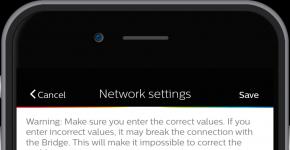Ուղղել Windows 10-ի թարմացումը Ինչպես ուղղել սխալները Windows-ի թարմացումները ներկառուցված բաղադրիչի վերանորոգման միջոցով
Այս հոդվածը ներառում է Windows Update-ի սխալները շտկելու մի քանի եղանակներ:
Երբեմն Windows-ի թարմացումները տեղադրելիս կարող են տարբեր խնդիրներ և սխալներ առաջանալ: Ամենատարածված սխալները, որոնց հանդիպում է օգտատերը, չափազանց երկար տևող թարմացումների սկանավորումն է կամ ներբեռնումը, ինչպես նաև թարմացումը ներբեռնելու կամ տեղադրելու սխալը:
ԲՈՎԱՆԴԱԿՈՒԹՅՈՒՆ:1
Ինչպես շտկել Windows Update-ի սխալները՝ օգտագործելով անսարքությունները
Եթե թարմացումների տեղադրման հետ կապված խնդիրներ ունեք, օգտագործեք ձեր օպերացիոն համակարգում ներկառուցված Windows Update-ի անսարքությունները:
Գործարկեք անսարքությունները՝ բացելով՝
Windows-ի կարգավորումներ ➯ Թարմացում և անվտանգություն ➯ խնդիրների վերացում
Պատուհանի աջ կողմում՝ հատվածում Գործարկել և շտկել անսարքություններըընտրել Windows-ի թարմացումև սեղմեք կոճակը Գործարկեք անսարքությունների լուծումը

Սա կգործարկի անսարքությունների վերացման գործիքը:

Սկանավորումն ավարտվելուց հետո որոշ խնդիրներ կարող են ինքնաբերաբար շտկվել: Այլ խնդիրների դեպքում կարող եք ընտրել Կիրառել ամրագրումըկամ Բաց թողեք ուղղումը` այլ խնդիրներ գտնելու համարկամ լրացրեք կախարդը:

Կոմունալ ծրագրի վերջում տեղեկատվություն կհայտնվի հայտնաբերված և շտկված խնդիրների, ինչպես նաև այն խնդիրների մասին, որոնք հնարավոր չէ ինքնաբերաբար շտկել: Սեղմեք Փակել և վերագործարկեք ձեր համակարգիչը: Վերագործարկվելուց հետո նորից փորձեք Windows Update-ից թարմացումներ տեղադրել:

Եթե չեք կարողանում շտկել Windows Update-ի սխալները՝ օգտագործելով ներկառուցված անսարքությունների վերացման գործիքը, փորձեք հետևյալ մեթոդը:
Ինչպես շտկել Windows Update-ի սխալները՝ վերագործարկելով ծառայությունները
Եթե թարմացումը ներբեռնելու համար շատ երկար է տևում (սառեցնում), ապա դուք պետք է փորձեք դադարեցնել և գործարկել (վերագործարկել) Windows Update-ի հետ կապված ծառայությունները:
Կանգնեցման ծառայություններ.

Ինչպես շտկել Windows Update-ի սխալները՝ մաքրելով թարմացման քեշը
Օպերացիոն համակարգը պահպանում է թարմացման ֆայլերը Windows համակարգի գրացուցակի «SoftwareDistribution» պանակում
Թարմացման քեշը մաքրելու համար որպես ադմինիստրատոր գործարկեք հետևյալ հրամանները.
attrib -r -s -h /s /d «%SYSTEMROOT%\SoftwareDistribution»
del "%SYSTEMROOT%\SoftwareDistribution" /q /s

Ինչպես շտկել Windows Update-ի սխալները՝ օգտագործելով «Վերականգնել Windows Update Agent»-ը:
«Վերականգնել Windows Update Agent»-ը գործիք է, որը կօգնի շտկել սխալներն ու խնդիրները Windows-ը թարմացնելիս: Այս սցենարը օգտակար կլինի, երբ համակարգի թարմացումները չհայտնաբերվեն, ներբեռնվեն կամ տեղադրվեն:
«Վերականգնել Windows Update Agent»-ը թույլ է տալիս շտկել սխալները հարակից բաղադրիչներում՝ ավելի կտրուկ միջոցներ կիրառելու փոխարեն, ինչպես նախկինում:
Գործարկեք սկրիպտը որպես ադմինիստրատոր, որից հետո գործիքը կառաջարկի Windows օպերացիոն համակարգի թարմացման հետ կապված խնդիրները և սխալները շտկելու հետևյալ տարբերակները.1. Բացեք System Protection կարգավորումները:
2. Վերականգնել Windows Update Service բաղադրիչները:
3. Ջնջել ժամանակավոր ֆայլերը Windows-ում:
4. Բացեք Internet Explorer վեբ բրաուզերի կարգավորումները:
5. Գործարկել Disk Checker-ը:
6. Գործարկել System File Checker-ը:
7. Սկանավորեք պատկերը՝ փնտրելով վնաս:
8. Ստուգեք հայտնաբերված ցանկացած վնաս:
9. Կատարել վերականգնման ավտոմատ գործողություններ:
10. Մաքրել հնացած բաղադրիչները:
11. Ջնջել ռեեստրի սխալ ստեղները:
12. Վերականգնել/Վերականգնել Winsock կարգավորումները:
13. Փնտրեք թարմացումներ:
14. Դիտեք այլ տեղական լուծումներ:
15. Դիտեք այլ առցանց լուծումներ:
16. Ներբեռնեք ախտորոշիչ գործիքներ:
17. Վերագործարկեք համակարգիչը:

Վերականգնել Windows Update Agent-ը կարող է հատկապես օգտակար լինել, երբ առկա են տվյալների խաթարում, օրինակ՝ կոշտ սկավառակի խափանում կամ չարամիտ փոփոխվող ծառայություններ և ռեեստրի ստեղներ: Այս սկրիպտը համատեղելի է բոլոր Microsoft-ի կողմից աջակցվող սերվերի և հաճախորդի Windows օպերացիոն համակարգերի հետ
Վերևում ներկայացված մեթոդները պետք է օգնեն շտկել Windows Update-ում թարմացման տեղադրման սխալները:
Windows օպերացիոն համակարգի բաղադրիչները թարմացնելու, դրա տեղեկատվական անվտանգությունն ու համակարգչի կայուն աշխատանքը ապահովելու համար օգտագործվում է Windows Update-ը:
Windows Update-ը հուսալի և հարմար գործիք է օպերացիոն համակարգը թարմացնելու համար, սակայն երբեմն համակարգչային սխալ կարգավորումների, սխալ տեղադրված ծրագրաշարի և մի շարք այլ պատճառների պատճառով դրա ֆունկցիոնալությունը կարող է խաթարվել: Նման դեպքերում Windows Update-ը ցուցադրում է սխալի կոդը, որից հետո դուք կարող եք գտնել անհրաժեշտ լուծումները ինտերնետում։ Այս նյութը պարունակում է նախնական տեղեկություններ Windows Update-ի որոշ սխալների մասին, որոնք կարող եք փորձել ինքներդ շտկել՝ առանց Microsoft-ի մասնագետների օգնության:
Մի փոքր նշում. Windows Update-ի սխալները լուծելու համար ստորև թվարկված գրեթե բոլոր տարբերակները պետք է կատարվեն կամ օգտագործելով ադմինիստրատորի հաշիվ, կամ օգտագործելով սովորական հաշիվ, բայց կարող են կատարել վարչական առաջադրանքներ: Այս դեպքում կներկայացվի իրավունքների ավելացման հարցում, որը պետք է հաստատվի։ Հրամանի տող օգտագործելիս այն պետք է գործարկվի նաև ադմինիստրատորի իրավունքներով: Դա անելու համար «Սկսել» կոճակը սեղմելուց հետո մուտքագրեք cmd, աջ սեղմեք «Հրամանի տող» տողի վրա, որը հայտնվում է վահանակի վերևում և ընտրեք «Գործարկել որպես ադմինիստրատոր»: Փոփոխություններ կատարելուց առաջ լավ կլինի օգտագործել Windows Control Panel-ի գործիքները՝ վերականգնման կետ ստեղծելու համար՝ համակարգի անցանկալի փոփոխությունները չեղարկելու համար:
Windows-ի թարմացման սխալ 80080005
Պատճառը: Windows Update մոդուլի գրադարանների հետ կապված խնդիրներ:
80080005 սխալի կոդը լուծելու չորս եղանակ կա:
Մեթոդ 1.Ստուգեք C:\ սկավառակի ֆայլային համակարգը սխալների համար:
Տեղական սկավառակ C:\ ստուգելու համար անցեք նրա հատկությունները, «Գործիքներ» ներդիրում, սեղմեք «Գործարկել սկան» կոճակը, այնուհետև ընտրեք «Գործարկել -> Սկավառակի սկան ժամանակացույցը» և վերագործարկեք համակարգիչը՝ սկավառակի վերլուծությունը սկսելու համար: հայտնաբերված սխալների ուղղում. Ցանկության դեպքում կարող եք պլանավորել մեդիա սկանավորում՝ մուտքագրելով chkdsk /f c: հրամանը վահանակում և հաստատելով, որ ձայնը կսկանավորվի հաջորդ անգամ, երբ համակարգը կվերագործարկվի:
Մեթոդ 2.
Windows Update Agent-ի վերջին տարբերակը տեղադրելու համար խորհուրդ ենք տալիս այցելել Microsoft-ի հետևյալ վեբ կայքը՝ update.microsoft.com/microsoftupdate/v6/default.aspx?ln=ru-ru:
Մեթոդ 3.Վերականգնել LSP Winsock բաղադրիչը:
Պարամետրերը վերականգնելու և Winsock LSP-ի սկզբնական կոնֆիգուրացիան վերականգնելու համար մուտքագրեք netsh winsock reset կատալոգ Windows հրամանի տողում և վերագործարկեք համակարգիչը՝ համակարգում փոփոխություններ կատարելու համար:
Մեթոդ 4.
Դա անելու համար հետևեք հետևյալ քայլերին. վերագործարկեք համակարգիչը անվտանգ ռեժիմով, գտեք և վերանվանեք համակարգի թղթապանակը C:\Windows\SoftwareDistribution (օրինակ՝ SoftwareDistribution.old) և նորից վերագործարկեք համակարգիչը նորմալ ռեժիմով:
Դուք կարող եք անել առանց համակարգը վերագործարկելու անվտանգ ռեժիմում: Դա անելու համար աջ սեղմեք Windows-ի առաջադրանքների տողի վրա՝ առաջադրանքների կառավարիչը բացելու համար, գնացեք «Ծառայություններ» ներդիրը և կտտացրեք ներքևում գտնվող համանուն կոճակին: Բացվող ցանկում գտեք Windows Update ծառայությունը և դադարեցրեք այն։ Այնուհետև վերանվանեք համակարգի թղթապանակը C:\Windows\SoftwareDistribution և վերագործարկեք դադարեցված ծառայությունը:
Windows-ի թարմացման սխալ 80070005
Պատճառը:Որպես կանոն, այս սխալը համակարգում սարքի դրայվերների սխալ տեղադրման արդյունք է:
80070005 սխալը լուծելու համար կարող եք օգտագործել հետևյալ տարբերակները.
Մեթոդ 1.Հեռացրեք վերջին տեղադրված դրայվերները ձեր օպերացիոն համակարգից:
Windows վահանակի միջոցով սարքի դրայվերները հեռացնելու համար գործարկեք Device Manager snap-in-ը (devmgmt.msc), ընտրեք հակամարտող դրայվերը ցուցակից, հեռացրեք այն ծրագրի համատեքստի ընտրացանկից և վերագործարկեք օպերացիոն համակարգը:
Մեթոդ 2.Վերանվանել SoftwareDistribution գրացուցակը:
Վերագործարկեք ձեր համակարգիչը Safe Mode-ում, բացեք File Explorer-ը, գտեք և վերանվանեք համակարգի թղթապանակը C:\Windows\SoftwareDistribution (օրինակ՝ SoftwareDistribution.old) և նորից վերագործարկեք ձեր համակարգիչը նորմալ ռեժիմով:
Դուք կարող եք անել առանց համակարգը վերագործարկելու անվտանգ ռեժիմում: Դա անելու համար աջ սեղմեք Windows-ի առաջադրանքների տողի վրա՝ առաջադրանքների կառավարիչը բացելու համար, գնացեք «Ծառայություններ» ներդիրը և կտտացրեք ներքևում գտնվող համանուն կոճակին: Բացվող ցանկում գտեք Windows Update ծառայությունը և դադարեցրեք այն։ Այնուհետև վերանվանեք համակարգի թղթապանակը C:\Windows\SoftwareDistribution և վերագործարկեք դադարեցված ծառայությունը: Համակարգի ծառայությունների ցանկին մուտք գործելու համար կարող եք նաև օգտագործել services.msc հրամանի հրահանգը, իսկ թարմացման ծառայությունը դադարեցնելու և այնուհետև սկսելու համար, համապատասխանաբար, net stop wuauserv և net start wuauserv հրամանները:
Մեթոդ 3.Տեղադրեք վերջին Windows Update Agent-ը:
Windows Update Agent-ի վերջին տարբերակը տեղադրելու համար հետևեք update.microsoft.com/microsoftupdate/v6/default.aspx?ln=ru-ru հղմանը: Երբ այցելեք այս կայք, համակարգը ավտոմատ կերպով ձեզ կառաջարկի տեղադրել Windows Update Agent-ի վերջին տարբերակը: Ծրագրի թարմացված տարբերակը տեղադրելուց հետո խորհուրդ է տրվում վերագործարկել ձեր համակարգիչը:
Windows Update-ի սխալ 80070424
Պատճառը: Windows Update ծառայության հետ կապված խնդիրներ:
Լուծում 1.Համոզվեք, որ Background Intelligent Transfer Service (BITS) պատշաճ կերպով գրանցված է համակարգում և աշխատում է:
Գրանցեք BITS ծառայության ֆայլերը Qmgr.dll և Qmgrprxy.dll՝ գործարկելով regsvr32 qmgr.dll հրամանը, այնուհետև՝ regsvr32 qmgrprxy.dll վահանակում: Հաստատելուց հետո, որ հրահանգներն ավարտվել են services.msc հրամանի միջոցով, բացեք ծառայությունների կառավարման պատուհանը և ստուգեք, որ ֆոնային խելացի փոխանցման ծառայությունը դրված է ավտոմատ (հետաձգված մեկնարկի) գործարկման տեսակի վրա:
Լուծում 2.Ստուգեք wuaueng.dll գրադարանի գրանցման տվյալները Windows ռեեստրում:
Հրամանի տողում մուտքագրեք regedit.exe և գործարկեք Windows Registry Editor-ը: Խմբագրի պատուհանի ձախ կողմում գտնեք HKEY_LOCAL_MACHINE\SYSTEM\CurrentControlSet\Services\wuauserv\Parameters մասնաճյուղը: Համոզվեք, որ ServiceDll տողի պարամետրը էկրանի նկարում ցուցադրված արժեքներով հայտնվում է խմբագրի պատուհանի աջ կողմում: Եթե արժեքները տարբերվում են, կատարեք անհրաժեշտ փոփոխություններ ServiceDll պարամետրում և պահպանեք փոփոխությունները՝ փակելով համակարգի ռեեստրի խմբագրիչի պատուհանը:

Windows-ի թարմացման սխալ 80242014
Պատճառը: Windows Update-ը չի կարող վերագրանցել համակարգի ֆայլերը, քանի որ դրանք զբաղված են համակարգում աշխատող այլ հավելվածներով:
Լուծում 1.Վերագործարկեք ձեր համակարգիչը և փորձեք նորից տեղադրել թարմացումները:
Սեղմեք «Սկսել» կոճակը, ընտրեք «Վերագործարկեք», սպասեք, մինչև Windows-ը վերագործարկվի, այնուհետև վերադառնաք «Թարմացում»՝ թարմացումները նորից տեղադրելու համար:
Լուծում 2.Ժամանակավորապես անջատեք համակարգում աշխատող երրորդ կողմի ծրագրերը և նորից տեղադրեք թարմացումները:
Եթե օպերացիոն համակարգում աշխատում են երրորդ կողմի ծրագրեր, ինչպիսիք են հակավիրուսը, firewall-ը և այլ համակարգային ծրագրեր, դադարեցրեք դրանք (բեռնաթափեք դրանք համակարգչի հիշողությունից) և նորից տեղադրեք թարմացումները:
Թարմացրեք 80072F78 սխալը
Պատճառը: Windows Update-ի և տեղադրված թարմացումների մասին տեղեկությունները պահող տվյալների բազան վնասված է:
Լուծում.
Windows-ի թարմացման սխալ 800705B4
Պատճառը:Խնդիրները կարող են կապված լինել Nvidia վիդեո քարտերի և այլ ծայրամասային սարքերի դրայվերների հետ:
Լուծում.Նորից տեղադրեք Nvidia-ի դրայվերները, ինչպես նաև օպերացիոն համակարգում տեղադրված ծայրամասային սարքերի վերջին դրայվերները:
Կապվեք ձեր ապարատային արտադրողների հետ՝ սարքի թարմացված դրայվերները գտնելու համար: Windows-ի վահանակի միջոցով սարքի դրայվերները հեռացնելու համար գործարկեք devmgmt.msc հավելվածը, ընտրեք հակասող դրայվերը ցանկում, հեռացրեք այն ծրագրի համատեքստի ընտրացանկից և վերագործարկեք օպերացիոն համակարգը:
Windows-ի թարմացման սխալ 80072EFE
Պատճառը: Windows Update սերվերի հետ ցանցային կապ չկա:
Լուծում.Ստուգեք ձեր համակարգչի ցանցային կապը: Համոզվեք, որ ձեր համակարգչի ցանցային կապի կարգավորումները ճիշտ են: Եթե որևէ խնդիր հանդիպեք, դիմեք ձեր ինտերնետ ծառայության մատակարարին: Եթե Windows-ի թարմացումները բաշխվում են տեղական ցանցում, ստուգեք ձեր կապը տիրույթի հետ:
Windows-ի թարմացման սխալ 00006D9E
Պատճառը:Այս սխալը կարող է առաջանալ, երբ խնդիրներ կան Microsoft .NET Framework 1.1 Service Pack 1-ի ներբեռնման և տեղադրման ժամանակ:
Լուծում.Տեղահանեք .NET Framework-ի վերջին թարմացումները: Տեղահանելու համար օգտագործեք «Programs and Features» մոդուլը Windows Control Panel-ում:
Windows Update-ի սխալ 80073712
Պատճառը՝ համակարգային ֆայլերը վնասվել են սխալ դրայվեր տեղադրելու հետևանքով։
Լուծում 1.Ստուգեք պաշտպանված Windows ֆայլերը՝ օգտագործելով System File Checker-ը:
Windows-ի պաշտպանված ֆայլերի տարբերակները ստուգելու համար հրամանի տողում մուտքագրեք Sfc.exe հրահանգը /scannow պարամետրով և սեղմեք Enter: Եթե ստուգիչը հայտնաբերի, որ այն ֆայլը, որը ստուգում է, փոփոխվել է, փոփոխված ֆայլը կփոխարինվի այդ ֆայլի ճիշտ տարբերակով: Բնօրինակ ֆայլերը պատճենելիս համակարգը կարող է խնդրել ձեզ տեղադրել Windows-ի տեղադրման DVD սկավառակը սկավառակի մեջ: Նախապես պատրաստեք Windows-ի ձեր պատճենի տեղադրման սկավառակը:
Լուծում 2.Գործարկեք System Restore-ը և վերականգնեք Windows համակարգի ֆայլերը և կարգավորումները՝ օգտագործելով համակարգի կողմից ստեղծված վերջին վերականգնման կետը: Ծրագիրը սկսելու համար վահանակում մուտքագրեք rstrui.exe հրամանը կամ «Սկսել -> Աքսեսուարներ -> Համակարգի գործիքներ» ցանկում գտեք համապատասխան կետը: Հավելվածի հետ աշխատելիս հետևեք ծրագրի խորհուրդներին և հնարքներին:
Windows-ի թարմացման սխալ 8024400D
Պատճառը: Windows կառավարման գործիքավորման (WMI) հետ կապված խնդիրներ:
Լուծում 1.Համոզվեք, որ WMI-ն գործարկելիս սխալներ չկան և շտկեք առաջացող բոլոր խնդիրները:
Վահանակում գործարկեք winmgmt /verifyrepository հրամանը: Եթե հրամանը ձախողվում է «WMI պահեստը համահունչ չէ» հաղորդագրությամբ, գործարկեք winmgmt /salvagerepository, սպասեք մինչև այն ավարտվի, այնուհետև վերագործարկեք ձեր համակարգիչը:
Լուծում 2.Վերանվանել SoftwareDistribution գրացուցակը: Դա անելու համար հետևեք հետևյալ քայլերին. Օգտագործելով հրամանի տողը, գործարկեք net stop wuauserv հրամանը: Օգտագործելով Explorer-ը, գտեք և վերանվանեք համակարգի թղթապանակը C:\Windows\SoftwareDistribution (օրինակ՝ SoftwareDistribution.old) և վերագործարկեք թարմացման ծառայությունը՝ վահանակում մուտքագրելով net start wuauserv:
Լուծում 3.Օգտագործեք հակավիրուսային ծրագրային առաջարկներ Windows Server 2003, Windows 2000 և Windows XP օպերացիոն համակարգերով աշխատող համակարգիչների համար: Առաջարկությունները վերանայելու համար հետևեք support.microsoft.com/kb/822158 հղմանը:
Windows-ի թարմացման սխալ 8024400E
Պատճառը:Սերվերում Windows Server Update Services-ի (WSUS) հետ կապված խնդիր կա:
Լուծում.Փորձեք մի փոքր ուշ թարմացնել Windows-ը կամ օգնության համար դիմեք ձեր համակարգի ադմինիստրատորին:
Եթե դուք օգտագործում եք տնային համակարգիչ, որն ուղղակիորեն միացված է գլոբալ ցանցին ինտերնետ մատակարարի միջոցով, միանգամայն հնարավոր է, որ տեխնիկական աշխատանքներ են ընթանում Microsoft-ի սերվերի վրա, և դուք պետք է որոշ ժամանակ անց նորից փորձեք թարմացնել Windows-ը: Եթե Windows-ի թարմացումները բաշխվում են լոկալ ցանցով, դուք պետք է դիմեք ձեր համակարգի ադմինիստրատորին:
Windows Update Error 800B0100
Պատճառը: Windows համակարգի որոշ գրադարաններ գրանցված չեն:
Լուծում.Ինքներդ գրանցեք համակարգի գրադարանները:
Եթե դուք օգտագործում եք Windows 2000, XP կամ Server 2003, ապա մեկը մյուսի հետևից մուտքագրեք հետևյալ հրամանները վահանակում՝ ավարտելով յուրաքանչյուրը՝ սեղմելով Enter ստեղնը.
- regsvr32 Softpub.dll /s
- regsvr32 Wintrust.dll /s
- regsvr32 Initpki.dll /s
- regsvr32 Mssip32.dll /s
Windows Update Error 8000FFFF
Պատճառը: Windows-ի թարմացման հետ կապված խնդիրներ.
Լուծում 1.Վերստեղծեք տվյալների բազան, որը պահում է թարմացման կենտրոնի տեղեկատվությունը: Դա անելու համար հետևեք հետևյալ քայլերին. Օգտագործելով հրամանի տողը, գործարկեք net stop wuauserv հրամանը: Օգտագործելով Explorer-ը, գտեք և վերանվանեք համակարգի թղթապանակը C:\Windows\SoftwareDistribution (օրինակ՝ SoftwareDistribution.old) և վերագործարկեք թարմացման ծառայությունը՝ վահանակում մուտքագրելով net start wuauserv:
Լուծում 2.Ժամանակավորապես անջատեք համակարգում աշխատող երրորդ կողմի ծրագրերը և նորից տեղադրեք թարմացումները: Եթե օպերացիոն համակարգում աշխատում են երրորդ կողմի ծրագրեր, ինչպիսիք են հակավիրուսը, firewall-ը և այլ համակարգային ծրագրեր, դադարեցրեք դրանք (բեռնաթափեք դրանք համակարգչի հիշողությունից) և նորից տեղադրեք թարմացումները:
Լուծում 3.Օգտագործեք համակարգի ֆայլերի ստուգիչը: Հրամանի տողում մուտքագրեք Sfc.exe և հետևեք էկրանին ցուցադրվող հետագա հրահանգներին:
Լուծում 4.Համոզվեք, որ Windows-ի գործարկման մեջ ավելորդ գրառումներ չլինեն: Վահանակում մուտքագրելով msconfig.exe հրամանը, բացեք համակարգի կազմաձևման կոմունալ ծրագիրը, անցեք «Սկսնակ» ներդիր և ջնջեք երրորդ կողմի ծրագրային արտադրանքների հետ կապված գրառումները:
Լուծում 5.Հեռացրեք ավելորդ ստեղները Windows ռեեստրից: Գործարկեք Windows Registry Editor-ը, բացեք HKEY_LOCAL_MACHINE\COMPONENTS բաժինը և ծրագրի պատուհանի աջ մասում ստուգեք PendingXmldentifier, NextQueueEntryIndex և AdvancedInstallersNeedResolving գրառումների առկայությունը: Եթե նման ստեղներ կան, ջնջեք դրանք և փակեք Windows ռեեստրի խմբագրիչը:
Windows-ը սովորաբար ինքնաբերաբար ներբեռնում է թարմացումները հետին պլանում, սակայն այն պարբերաբար հայտնվում է Windows 10-ի թարմացման սխալ, ինչը թույլ չի տալիս ներբեռնել և տեղադրել անհրաժեշտ թարմացումները, և դրանք հասնում են ամեն ամիս։ Այս խնդրի լուծումը կա, եկեք նայենք դրան։
Ինչպես շտկել Windows 10-ի թարմացման սխալը
Համակարգի վերաբերյալ հաճախակի բողոքների պատճառով օգտատերերին հաջողվել է թողարկել գործիք, որն օգնում է լուծել տարբեր խնդիրներ: Այն փորձում է փոփոխել թարմացման կենտրոնը և իրականացնում է հետևյալը.
- դադարեցնում է թարմացման ծառայությունը.
- վերանվանում է ֆայլերը թարմացման քեշով;
- վերսկսում է թարմացման գործընթացը:
Ինչպես օգտագործել այս գործիքը.
- RMB «Սկսել», մուտքագրեք՝ «Խնդիրների վերացում»:
- Կտտացրեք գործիքին, կհայտնվի պատուհան, բացեք «Համակարգ և անվտանգություն», կտտացրեք «Խնդիրների վերացում՝ օգտագործելով...»:

- Երբ հայտնվում է «Ախտորոշում և կանխարգելում...», բացեք «Ընդլայնված»:
- Այս «Ավտոմատ կերպով կիրառել» արտահայտության դիմաց դուք պետք է ստուգեք, որ կա ստուգիչ, այնուհետև ընտրեք «Գործարկել որպես ադմինիստրատոր»:
- Բացվող պատուհանում սեղմեք «Հաջորդ» և սպասեք ախտորոշման ավարտին, որից հետո արդյունքը կհայտնվի:
Մենք փակում ենք ամեն ինչ և նորից փորձում ենք թարմացումներ տեղադրել: Գրեթե միշտ, այս գործիքը հաղթահարում է սխալները թարմացման կենտրոնում, եթե դա ձախողվի, դուք պետք է փորձեք ձեռքով լուծել խնդիրը.
Microsoft-ի այլ արտադրանքների թարմացումների անջատում
Երբ Windows 10-ի թարմացման սխալ է հայտնվում, դուք պետք է պարզեք, թե ինչ է այն ներկայացնում: Խնդրի պատճառը պարզելու համար մուտքագրեք դրա կոդը բրաուզերում և փնտրեք այն։ Սխալները հաճախ հայտնվում են Microsoft-ի արտադրանքի թարմացումներում, որոնք թույլ չեն տալիս տեղադրել համակարգի թարմացումները: Այս մեթոդը արժե փորձել, քանի որ հեռացնելով մեկ վանդակը, տեղադրումն ընթանում է առանց խնդիրների: Պահանջվում է հետևյալը.
- «Սկսել»-ի միջոցով բացեք «Կարգավորումներ»:
- Սեղմեք «Անվտանգության թարմացում»:
- Գտեք և բացեք «Windows Update»: Այնուհետև կտտացրեք «Ընդլայնված ընտրանքներ»:

- Անջատեք «Windows-ը թարմացնելիս, տրամադրեք թարմացումներ...» կողքի վանդակը:
- Ամեն ինչից հետո մենք սկսում ենք թարմացումների տեղադրումը, ավարտից հետո վերադարձրեք վանդակը իր տեղում և գործարկեք մնացած թարմացումները:
Մենք ուղղում ենք սխալը՝ ձեռքով ջնջելով քեշը
Քեշը ձեռքով մաքրելու երկու եղանակ կա: Այսպիսով, առաջին մեթոդը.
- RMB «Taskbar», ապա «Task Manager»:
- Հաջորդը, սեղմեք «Ծառայություններ»:

- Գտեք «wuauserv» և սեղմեք «Stop»:
- Այնուհետև բացեք «Explorer» և անցեք «C:\Windows\Software»:
- Այս թղթապանակը պետք է ամբողջությամբ մաքրվի, թարմացումները ներբեռնվեն մինչ տեղադրումը, այնպես որ կարող եք ապահով կերպով ջնջել ամեն ինչ:
- Երբ ավարտենք բոլոր թղթապանակների ջնջումը, վերագործարկեք թարմացման կենտրոնի ծառայությունը՝ «Task Manager», ապա «Services», գտեք և սեղմեք «wuauserv» սեղմեք «Run»:
Երկրորդ մեթոդ.
- Սեղմեք «Սկսել», որոնման մեջ փնտրեք «Հրամանի տող», մուտք գործեք ադմինիստրատորի իրավունքներով և գրեք՝ «net stop wuauserv», ապա «Enter»:

- Մուտքագրեք վահանակ՝ «net stop bits» և «Enter»:
- Մենք գրում ենք հրամանը՝ «del c:\windows\SoftwareDistribution /q /s» և սեղմում «Enter»:
- Մուտքագրեք վահանակ՝ «net start wuauserv» և սեղմեք «Enter»:
- Մենք գրում ենք. «զուտ մեկնարկային բիթերը» սեղմեք «Enter»:
- Բոլոր հրամանները կատարելուց հետո կարող եք դուրս գալ վահանակից:
Մենք փորձում ենք ներբեռնել և տեղադրել համակարգի թարմացում, բայց համակարգն ինքը կարող է դա անել ձեզ համար:
Թարմացրեք ձեռքով, օգտագործելով WSUS Offline Update կոմունալը
Փորձե՞լ եք վերը նշված բոլոր տարբերակները և չստացվեց: Փորձենք օգտագործել WSUS Offline Update կոմունալը: Այս ծրագիրը ներբեռնում է բոլոր հասանելի թարմացումները և տեղադրում դրանք: Օգտագործելով այս մեթոդը տեղադրման ժամանակ, հետագայում կենտրոնի միջոցով թարմացնելու ժամանակ սխալներ չեն լինի:

- Նախ, ներբեռնեք ինքնին WSUS Offline Update ծրագիրը:
- Անջատեք արխիվը և տեղադրեք այն UpdateGenerator.exe պանակում:
- Եկեք պարզենք Windows-ի բիթերի խորությունը՝ օգտագործելով հետևյալ մեթոդը.
- RMB բացեք «Սկսել», մուտքագրեք «Տեղեկություն»:
- Գտեք և կտտացրեք «Համակարգի տեղեկատվություն», ապա «ՕՀ անունը»:
- «Տեսակ» բաժնում կգտնենք անհրաժեշտ տվյալները:
- Պարզելով բիթերի խորությունը, բացեք կոմունալ ծրագիրը և նշեք Windows 10-ի կողքին գտնվող վանդակը, ընտրեք ցանկալի բիթային խորությունը և սեղմեք «Սկսել»:
- Հասանելի թարմացումների ներբեռնումը կսկսվի: Մենք սպասում ենք, մինչև ներբեռնումն ավարտվի, դրա արագությունը կախված է թարմացումների քանակից և ինտերնետի արագությունից:
- Երբ ներբեռնումն ավարտվի, կցուցադրվի «Ներբեռնումը /պատկերի ստեղծումը/ պատճենումը հաջողվեց», սեղմեք «Այո», եթե ցանկանում եք դիտել թարմացումների ամբողջ ցանկը, և «Ոչ», եթե կարիք չկա:
- Մենք գնում ենք այն թղթապանակը, որտեղ մենք գործարկել ենք UpdateGenerator.exe, գտնում և սեղմում ենք «client» և գործարկում UpdateInstaller.exe-ը:
- Սեղմեք «Սկսել»՝ ներբեռնված թարմացումները տեղադրելու համար:
Բոլոր ներբեռնված թարմացումները տեղադրվում են համակարգչում, այնուհետև դրանք կտեղադրվեն թարմացման կենտրոնի միջոցով:
Եթե դեռ հարցեր ունեք «Ինչպե՞ս շտկել Windows 10-ի թարմացման սխալը» թեմայով, կարող եք դրանք ուղղել մեկնաբանություններում։
Windows 10-ի առաջին թարմացման թողարկումից ի վեր Microsoft-ը շատ ինտենսիվ է աջակցել օպերացիոն համակարգին: Ամսական երկու թարմացումների թողարկում: Մի կարկատելն ապահովության համար է, երկրորդը՝ համակարգի պահպանման համար (վերացնել սխալները, հետաձգումները, ինտերֆեյսի բարելավումները, դիզայնը և այլն): Այնուամենայնիվ, շատ օգտատերեր ստիպված են ամեն ամիս խնդիրներ լուծել Windows 10-ի թարմացումները տեղադրելիս օգտատերերի բողոքներից որոշ ժամանակ անց Microsoft-ը թողարկել է գործիք, որը վերացնում է մեծ թվով սխալներ Windows 10/8-ում թարմացումների տեղադրման ժամանակ: Դուք կարող եք շտկել ընդհանուր սխալի կոդերը Windows Update-ում. 0 x80070020. Մենք կվերլուծենք Microsoft-ի մեկից ավելի մեթոդներ և կլուծենք բազմաթիվ սխալներ Windows 10-ի թարմացումները թարմացնելիս կամ տեղադրելիս:
Ինչպես շտկել Windows 10-ի թարմացման սխալները
Եկեք նախ նայենք թարմացման ընթացքում սխալները շտկելու ներկառուցված տարբերակին: Դա անելու համար բացեք « Ընտրանքներ" > "Թարմացումներ և անվտանգություն" > "Անսարքությունների վերացում" > "Windows-ի թարմացում«և սեղմեք» Գործարկեք անսարքությունների լուծումը".
Windows 10-ի թարմացման անսարքությունների լուծում
Microsoft-ը թողարկել է Windows 10, Windows 8.1, Windows 7-ը թարմացնելու ժամանակ սխալները վերացնելու գործիք: Ես հավաքել եմ համակարգի բոլոր հայտնիները: Պարզապես հետևեք հղմանը և ներբեռնեք կամ հետևեք ստորև նշված քայլերին:
- Գնալ microsoft կայքըև ներբեռնեք ախտորոշիչ ծրագիրը:
- Ընտրեք համակարգի տարբերակը և ներբեռնեք Windows Update-ի անսարքությունների լուծում.
- Windows 8.1, Windows 7 այլ տարբերակների համար հետևեք կայքի քայլերին, նշեք վանդակները և այնուհետև կլուծեք ցանցի թարմացման հետ կապված բազմաթիվ խնդիրներ։

Windows 10-ում թարմացման քեշի վերականգնում
Երբեմն պատահում է, որ Windows 10-ի թարմացման քեշը կարող է վնասվել, ինչը հանգեցնում է տարբեր կոդերի հետ կապված մի շարք սխալների: Այս մեթոդը հատկապես օգտակար է, երբ...
- Գործարկեք հրամանի տողը որպես ադմինիստրատոր: (տես, թե ինչպես գործարկել ստորև):
- Պատճենեք ստորև նշված հրամանները, բոլորը միանգամից տեղադրեք «հրամանի տողում» և սեղմեք Enter:
զուտ կանգառ wuauserv
զուտ կանգառ cryptSvc
net stop bits
net stop msiserver
ren C:\Windows\SoftwareDistribution SoftwareDistribution.old
ren C:\Windows\System32\catroot2 catroot2.old
զուտ սկիզբ wuauserv
զուտ մեկնարկ cryptSvc
զուտ մեկնարկային բիթերը
net start msserver pause
Եթե ձեր գործընթացը դադարում է գծի վրա net start msserver pause, սեղմել Մուտքագրեք. Հաջող գործողությունից հետո փակեք հրամանի տողը, բացեք Կարգավորումներ > Թարմացում և անվտանգություն և սեղմեք « Թարմացումների ստուգում".

Ուղղեք Windows 10-ի թարմացման սխալները՝ օգտագործելով DISM
Մենք դա կշտկենք՝ օգտագործելով հրամանի տողը և DISM պարամետրը: Բացեք հրամանի տողը որպես ադմինիստրատոր:

Տողում մուտքագրեք կամ պատճենեք հետևյալ հրամանները հերթականությամբ.
- DISM.exe /Առցանց /Cleanup-image /Restorehealth
- DISM.exe /Առցանց /Cleanup-Image /RestoreHealth /Աղբյուր:C:\RepairSource\Windows /LimitAccess
- sfc / scannow
Յուրաքանչյուր հրամանից հետո սպասեք 100% արդյունքի և մի անջատեք ինտերնետն ու համակարգիչը ցանցից։

Ծառայությունների դադարեցումը և գործարկումը կլուծեն Windows 10-ի թարմացման սխալները
Ընդհանուր պատճառներից մեկը, որ Windows-ը չի կարող թարմացնել կամ տեղադրել թարմացումներ, կարող է լինել այն, որ ծառայություններն արգելափակված են այլ ծրագրային գործընթացներով: Կարող եք փորձել վերագործարկել ձեր համակարգիչը և ազատել որոշ գործընթացներ: Եթե դա չի օգնում, ապա մենք կվերլուծենք մեթոդը՝ օգտագործելով հրամանը BITS, դադարեցնել և վերագործարկել Windows Update-ի հետ կապված ծառայությունները: Բաց հրամանի տող որպես ադմինիստրատորև հերթականությամբ մուտքագրեք հետևյալ հրամանները.
Կանգնեցման ծառայություններ.
- net stop bits
- զուտ կանգառ wuauserv
- net stop appidsvc
- net stop cryptsvc
Մեկնարկային ծառայություններ.
- զուտ մեկնարկային բիթերը
- զուտ սկիզբ wuauserv
- net start appidsvc
- զուտ մեկնարկ cryptsvc

Մաքրել SoftwareDistribution պանակը Windows 10-ում
Խնդիրը երբեմն թղթապանակում է Software Distribution, որտեղ պահվում են հենց Windows-ի թարմացման ֆայլերը: Երբ համակարգը ներբեռնում է թարմացումները, դրանք պահվում են այդ թղթապանակում: Թարմացումների հաջող տեղադրումից հետո, ՋՕԸ գործակալջնջում է բոլոր հին բովանդակությունը այս թղթապանակից, բայց երբեմն այդ գործընթացները սխալ են ընթանում, և թղթապանակը մնում է տարբեր ֆայլերով: Մենք ձեռքով կմաքրենք SoftwareDistribution թղթապանակը, որպեսզի Windows-ի թարմացումները տեղադրելիս խափանումներ կամ սխալներ չլինեն: Բացեք հրամանի տողը որպես ադմինիստրատոր և մուտքագրեք հետևյալ հրամանները.
- զուտ կանգառ wuauserv
- net stop bits

Այժմ եկեք գնանք հենց թղթապանակին և ջնջենք դրա մեջ եղած բոլոր բովանդակությունը: Նավարկեք ձեր համակարգչով ճանապարհի երկայնքով C:\Windows\SoftwareDistributionև ջնջեք այս թղթապանակի բոլոր ֆայլերը: Եթե ինչ-ինչ պատճառներով ֆայլերը չեն ջնջվել, ապա փորձեք վերագործարկել համակարգիչը կամ ավելի լավ է կրկնել վերը նշված քայլերը նորից: Ֆայլերը ջնջելուց հետո խնդիրները պետք է անհետանան, բայց ինչպես հիշում ենք, մենք դադարեցրել ենք երկու Update և WUAgent ծառայությունները, այժմ դրանք կսկսենք հետ: Բացեք CMD և մուտքագրեք հետևյալ հրամանները.
- զուտ սկիզբ wuauserv
- զուտ մեկնարկային բիթերը
Վերականգնել և վերականգնել catroot2 պանակը
Կատրոյթ և catroot2 Windows օպերացիոն համակարգի թղթապանակներ են, որոնք անհրաժեշտ են Windows-ի թարմացման գործընթացի համար: Երբ դուք գործարկում եք Windows Update-ը, catroot2 թղթապանակը պահում է Windows-ի թարմացման փաթեթի ստորագրությունները և օգնում դրա տեղադրմանը: catroot2 թղթապանակը վերականգնելը և վերականգնելը լուծում են բազմաթիվ սխալներ Windows 10-ի թարմացումները թարմացնելու կամ տեղադրելիս catroot2 թղթապանակը վերականգնելու համար գործարկեք Command Prompt որպես ադմինիստրատոր և մուտքագրեք հետևյալ հրամանները՝ սեղմելով enter յուրաքանչյուրից հետո:
- net stop cryptsvc
- md %systemroot%\system32\catroot2.old
- xcopy %systemroot%\system32\catroot2 %systemroot%\system32\catroot2.old /s
Այժմ ջնջեք catroot2 թղթապանակի ամբողջ բովանդակությունը ճանապարհի երկայնքով C:\Windows\System32\catroot2
Հեռացնելուց հետո մուտքագրեք հրամանը զուտ մեկնարկ cryptsvc .
Եթե նորից գործարկեք Windows Update-ը, կատալոգի թղթապանակը կզրոյացվի:

Մի ջնջեք կամ չվերանվանեք թղթապանակը Կատրոտ. Catroot2 պանակը ավտոմատ կերպով վերստեղծվում է Windows-ի կողմից, սակայն Catroot պանակը չի վերստեղծվում, եթե այն վերանվանվի: Եթե գտնում եք, որ catroot կամ catroot2 թղթապանակը բացակայում է կամ չի վերստեղծվել, եթե դուք պատահաբար ջնջել եք այն, կարող եք ստեղծել այդ անունով նոր թղթապանակ System32 պանակում, վերագործարկել ձեր համակարգիչը և այնուհետև գործարկել Windows Update-ը:
Կամ ծրագրեր, որոնք նախատեսված են արտադրանքի արդյունավետությունը բարելավելու և բարելավելու համար: Սակայն, ցավոք, Windows օպերացիոն համակարգը երբեմն խնդիրներ և խնդիրներ է ունենում թարմացումների տեղադրման հետ կապված: Ի՞նչ անել այս դեպքում: Այս հոդվածում մենք ավելի մանրամասն կանդրադառնանք, թե ինչպես շտկել Windows-ի թարմացման սխալները: Եկեք պարզենք այն: Գնա՛
Windows Update-ը երբեմն սխալներ է տալիս
Համակարգի թարմացումների հետ կապված շատ խնդիրներ կան: Հաճախ օգտատերերը, որոնց համակարգչում միացված է ավտոմատ թարմացման ռեժիմը, դժգոհում են ստացված արդյունքներից։ Օրինակ, նրանք անընդհատ հաղորդագրություն են տեսնում, որ նոր կարգավորումները չեն կարող բեռնվել կամ դրանց տեղադրման ժամանակ սխալ է եղել: Օգտատերերը, ովքեր նախընտրում են ամեն ինչ ինքնուրույն տեղադրել, նույնպես հաճախ դժգոհ են թարմացումից: Երբեմն, օպերացիոն համակարգի աշխատանքը բարելավելու փոխարեն, թարմացումը միայն ավելի վատ արդյունքների է հանգեցնում: Սխալները հայտնվում են 0x80070057, 80244019, 8007000e և այլն: Այս առումով տրամաբանական հարց է առաջանում՝ ինչպե՞ս դա շտկել։ Այս մասին ավելի մանրամասն՝ հոդվածում ավելի ուշ:
Բոլոր տեսակի խնդիրների վերացման համար ներդրվել է հատուկ գործիք, որը կոչվում է «Խնդիրների վերացում»: Դուք կարող եք օգտագործել այս գործիքը Windows Update-ի սխալներից ազատվելու համար: «Troubleshooting»-ը դադարեցնում է Wuauserv համակարգի ծառայությունը և փոխում է քեշի բաժանման անունը, այնուհետև վերագործարկում է ծառայությունը: Այս գործիքն օգտագործելու համար Windows-ի որոնման մեջ մուտքագրեք «Troubleshooter» և ընտրեք որոնման արդյունքը: Հաջորդը, անցեք «Համակարգ և անվտանգություն» բաժին:

Գնացեք «Համակարգ և անվտանգություն» բաժին
Ձեր համակարգչում խնդիրների ախտորոշման և կանխարգելման պատուհանում հայտնվելուց հետո կտտացրեք ստորև գտնվող «Ընդլայնված» կետին: Այնուհետև համոզվեք, որ հայտնվող պատուհանում ստուգված է «Ավտոմատ կերպով կիրառել patches» տողը և ընտրեք գործարկման ռեժիմը՝ ադմինիստրատորի իրավունքներով: Սկսեք սխալների շտկման գործընթացը. մի փոքր ժամանակ կպահանջվի: Դրանից հետո փակեք պատուհանը և նորից տեղադրեք անհրաժեշտ թարմացումները։
Եթե վերը նշված մեթոդը չի բերում ցանկալի արդյունքը, կարող եք փորձել ձեռքով լուծել խնդիրը: Սա բավականին հեշտ է անել: Նախ անջատեք Wuauserv համակարգի ծառայությունը: Դա անելու համար անցեք «Task Manager» դեպի «Ծառայություններ» ներդիր:

Գնացեք Task Manager-ի «Ծառայություններ» բաժինը
Աջ սեղմեք համապատասխան տողի վրա և բացվող ընտրացանկում ընտրեք «Stop»: Առաջադրանքների կառավարիչին հասնելու համար օգտագործեք Windows որոնումը կամ «Ctrl+Alt+Delete» համադրությունը: Հաջորդ քայլը հրամանի տող բացելն է որպես ադմինիստրատոր և գործարկել հրամանը՝ netstopwuauserv
Հրամանը կատարելուց հետո բացեք «SoftwareDistribution» թղթապանակը, որը գտնվում է «Windows» բաժնում C drive-ում: Ամբողջովին ջնջեք այս թղթապանակի ամբողջ բովանդակությունը: Թարմացումներով ֆայլերը նախապես ներբեռնված են այնտեղ, այնպես որ մի վախեցեք ջնջել ձեզ անհրաժեշտը: Թղթապանակը մաքրելուց հետո համոզվեք, որ նորից միացրեք Wuauserv ծառայությունը:
Սխալները շտկելու մեկ այլ միջոց է օգտագործել երրորդ կողմի կոմունալ ծառայությունները: Ի թիվս այլ ապրանքների, հատուկ ուշադրության է արժանի WSUS Offline Update ծրագիրը: Այս օգտակար ծրագիրը թույլ է տալիս ներբեռնել և տեղադրել անհրաժեշտ թարմացումները Microsoft-ից: WSUS OfflineUpdate-ն անվճար է, այնպես որ կարող եք առանց խնդիրների ներբեռնել այն ինտերնետից:
Կոմունալ ծրագիրը տեղադրելուց և գործարկելուց հետո պարզապես սեղմեք տարբերակի անունով կոճակը, որը գտնվում է «Mostrecentversion» բաժնում: «updategenerator.exe» կոչվող անհրաժեշտ տեղադրման ֆայլով արխիվը կներբեռնվի ձեր համակարգիչ: Գործարկել այն: Բացվող պատուհանում դուք պետք է ընտրեք ձեր տեղադրած օպերացիոն համակարգի բիտությունը: Դուք կարող եք իմանալ այս տեղեկատվությունը Windows-ի որոնման մեջ մուտքագրելով «Համակարգի տեղեկատվություն»: Վերադարձեք ներբեռնման պատուհանին և նշեք համապատասխան վանդակը (x86 կամ x64): Սեղմեք «Սկսել» կոճակը: Սպասեք որոշ ժամանակ, մինչև թարմացումները ներբեռնվեն: Ընթացակարգի ավարտից հետո կհայտնվի պատուհան, որտեղ խնդրում ենք դիտել ներբեռնված ֆայլերի ցանկը: Կտտացրեք «Այո» կամ «Ոչ»՝ կախված ձեր ցանկությունից: Դրանից հետո գործարկեք «updateinstaller.exe» ֆայլը, որը գտնվում է «հաճախորդ» թղթապանակում: Պատուհանում, որը երևում է, կտտացրեք «Սկսել» կոճակին՝ տեղադրման գործընթացը սկսելու համար: Մի քիչ սպասեք։ Պատրաստ.
Այժմ դուք գիտեք, թե ինչպես շտկել Windows-ի թարմացման սխալները: Ինչպես տեսնում եք, դա բավականին պարզ է. Գրեք մեկնաբանություններում, արդյոք այս հոդվածն օգնեց ձեզ, և պատմեք այլ օգտվողների նմանատիպ խնդիրների լուծման ձեր սեփական փորձի մասին: